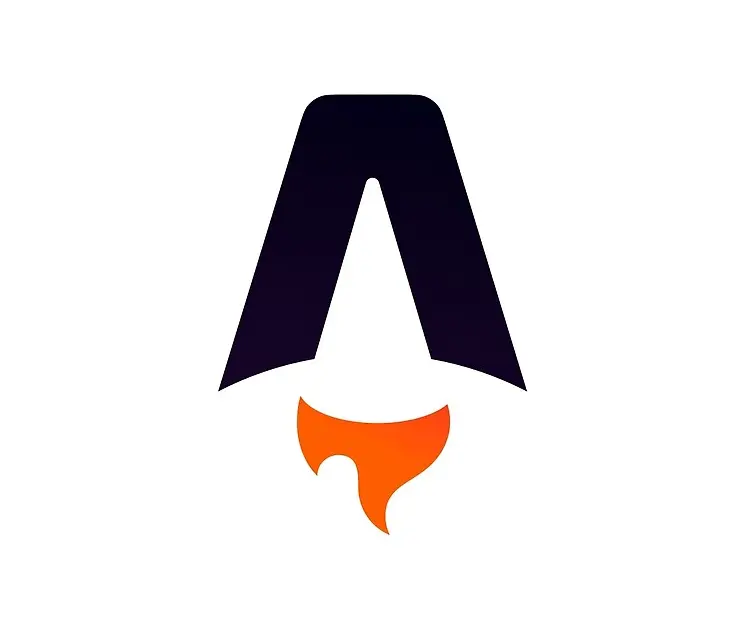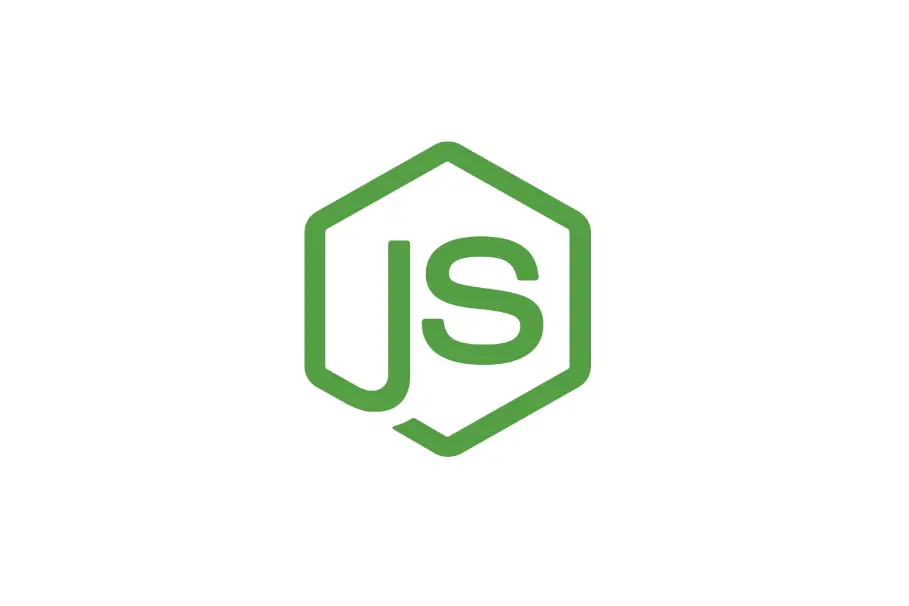Setting Xinitrc Supaya Bisa Menjalankan StartX Saat Login di Linux

JagoTekno.com - Jika anda menjalankan linux untuk pertama kali, terkadang kita harus menampilkan Desktop Environtment yang kita pilih melalui perintah di terminal.
Perintah tersebut
startx
Ditulis setelah login di terminal.
Namun terkadang perintah tersebut tidak menghasilkan apa-apa. Kita tetap berada di tampilan gelap terminal.
Untuk itu, kita harus melakukan pengaturan terhadap file yang menampilkan settingan startx ini.
File tersebut bernama xinitrc letaknya di
/etc/X11/xinit/xinitrc
Caranya sangat mudah, cukup copy file tersebut ke ~/home/username/
Bisa dengan melakukan perintah terminal linux cp berikut ini
cp /etc/X11/xinit/xinitrc ~/.xinitrc
Setelah itu buka file .xinitrc yang sudah dicopy tersebut, kemudian edit. Saya biasa menggunakan VIM.
vim ~/.xinitrc
Pada baris paling akhir, tambahkan perintah exec diikuti dengan desktop environtment atau window manager yang diinginkan. Misalnya seperti ini,
# untuk login ke gnome
exec gnome-session
# untuk login ke i3wm
exec i3
Kemudian save,
Untuk mencobanya, silahkan akses TTY, dengan perintah CTRL+ALT+F1 (bisa juga F2, F3, F4)
Setelah memasukkan username dan password, lanjutkan dengan perintah startx.
Dengan demikian semestinya anda sudah berhasil masuk ke tampilan GUI linux anda.
Semoga membantu.

Rafi
- 15 year+ of Linux user.
- 5 years+ blogger and web developer.
Jika artikel yang dibuatnya ternyata bermanfaat, support dengan cara